Cómo completar automáticamente los pedidos de WooCommerce: ¡2 formas fáciles!
Publicado: 2020-10-13Una de las mejores formas de mejorar la experiencia del cliente en tu tienda es confirmando instantáneamente sus compras. De esa manera, pueden acceder a sus productos tan pronto como completen sus pedidos. Entonces, en esta publicación, le mostraremos diferentes métodos para completar automáticamente los pedidos de WooCommerce .
Recientemente hemos cubierto algunas de las ventajas de optimizar su proceso de pago. En él, hablamos brevemente sobre cómo el autocompletado de pedidos permite a los usuarios acceder a sus productos antes de que el pedido se procese por completo. Esto puede tener un gran impacto tanto en la experiencia del usuario como en las tasas de conversión.
Entonces, echemos un vistazo a cómo habilitar el autocompletado de pedidos de WooCommerce para su sitio web y aprovecharlo al máximo.
¿Por qué autocompletar pedidos de WooCommerce?
¿Alguna vez compraste algo en línea y tu pedido estuvo pendiente durante horas o incluso días antes de que se confirmara? No solo afecta la experiencia del cliente, sino también las tasas de conversión. Si el usuario necesita el producto con urgencia, podrá cancelar el pedido antes de que se procese el pago. Ahí es cuando los pedidos de autocompletar son útiles.
Al completar automáticamente los pedidos en su tienda WooCommerce, puede procesar y finalizar los pedidos al instante. De esa manera, los compradores no tienen que esperar para recibir una confirmación de su compra y pueden acceder a sus productos en poco tiempo . Además, esto permite a los usuarios acceder a sus productos sin que usted tenga que procesar y verificar manualmente sus pedidos/transacciones.
Esto funciona excepcionalmente bien cuando vende productos virtuales o archivos descargables . La idea detrás de esto es que al permitir que sus clientes accedan a sus productos sin tener que esperar a que se procese todo el pedido, acelere el proceso de pago y aumente sus ventas.
De forma predeterminada, WooCommerce solo permite a los usuarios acceder a sus productos virtuales después de verificar sus transacciones y procesar sus pedidos. Esto puede tomar algún tiempo dependiendo de cuántos pedidos reciba y cuántos servicios y mano de obra haya dedicado a hacerlo. Pero, ¿por qué hacer esperar a tus clientes? Existe mucha competencia, por lo que brindar a los usuarios una excelente experiencia de compra es la clave del éxito.
Para hacer eso, es crucial permitir que sus compradores accedan a sus productos lo más rápido posible . Es por eso que debería considerar completar automáticamente los pedidos de WooCommerce en su tienda. Puede hacerlo usando un complemento o programáticamente con un pequeño fragmento de código PHP que puede agregar al archivo de funciones de su tema.
Echemos un vistazo a ambas opciones.
¿Cómo autocompletar pedidos de WooCommerce?
Hay dos formas principales de autocompletar pedidos en WooCommerce:
- con un complemento
- Programáticamente (mediante codificación)
Ambas opciones son muy efectivas así que elige la que mejor se adapte a tus habilidades y necesidades.
1) Autocompletar pedidos de WooCommerce con un complemento
Una forma conveniente de habilitar el autocompletado de sus pedidos de WooCommerce es usar los complementos de autocompletado de pedidos. Hay muchas opciones, pero nuestra favorita es el complemento Autocompletar pedidos de WooCommerce. Esta herramienta dedicada es un medio muy seguro y fácil de usar para completar sus pedidos y al mismo tiempo confirmar las transacciones en sus cuentas.
Autocompletar hace uso de la integración entre WooCommerce y los servicios de pago como PayPal para completar automáticamente los pedidos de todos sus productos virtuales y descargables y al mismo tiempo confirmar los pagos exitosos. El complemento utiliza tokens de identidad de PayPal para garantizar que solo complete automáticamente los pedidos que se han pagado. Esto garantiza la máxima seguridad tanto para usted como para sus clientes.
Además de eso, al usar la integración con PayPal, esta herramienta les permite a sus compradores comprar artículos sin tener que completar todos sus detalles de pago cada vez. Entonces, echemos un vistazo a cómo puede habilitar los pedidos de autocompletar para su sitio web de WooCommerce usando un complemento.
Instalación y configuración de Autocompletar pedidos de WooCommerce
Primero, comencemos con el proceso de instalación. Continúe e instale el complemento Autocompletar pedidos yendo a su Panel de administración de WP > Complementos> Agregar nuevo . Luego, use la barra de búsqueda en la parte superior derecha para buscar Autocompletar pedidos de WooCommerce . Haga clic en Instalar en el complemento y luego presione Activar para finalizar la instalación.
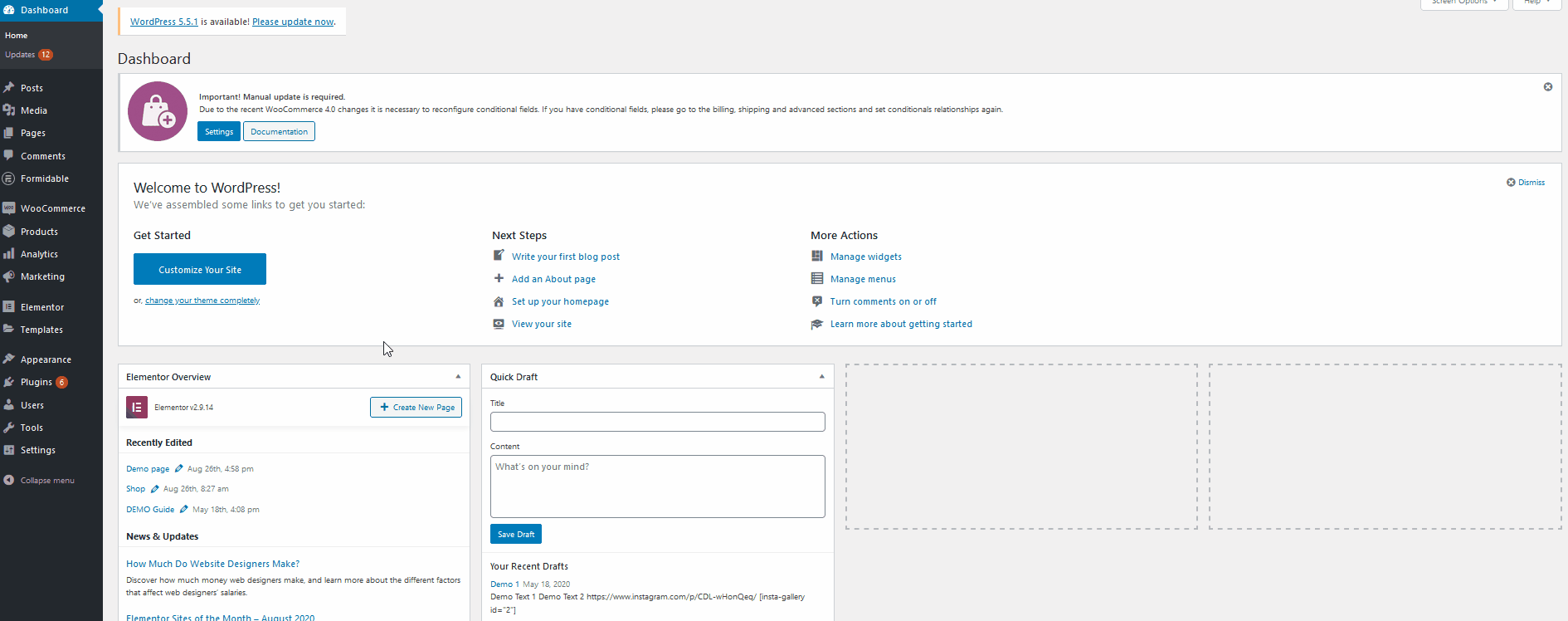 Ahora, antes de comenzar, debe configurar el complemento Autocompletar WooCommerce con su token de PayPal . Este es un token simple que puede obtener de su cuenta de PayPal y usarlo para habilitar pedidos de autocompletar seguros. Entonces, veamos cómo configurar PayPal y el complemento. Abra su configuración de Autocompletar pedidos yendo a WooCommerce > Configuración . Luego, haz clic en Autocompletar pedidos .
Ahora, antes de comenzar, debe configurar el complemento Autocompletar WooCommerce con su token de PayPal . Este es un token simple que puede obtener de su cuenta de PayPal y usarlo para habilitar pedidos de autocompletar seguros. Entonces, veamos cómo configurar PayPal y el complemento. Abra su configuración de Autocompletar pedidos yendo a WooCommerce > Configuración . Luego, haz clic en Autocompletar pedidos . 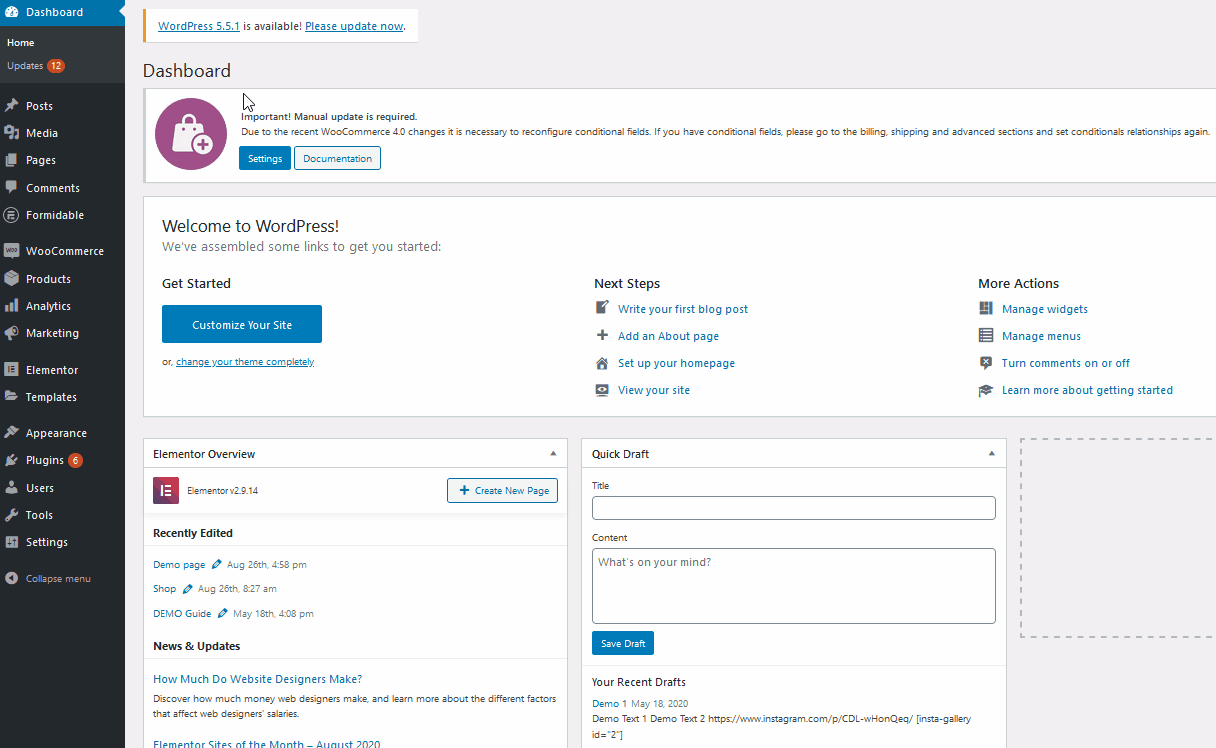
Aquí, tendrá tres modos diferentes para configurar el complemento.
- Solo pedidos pagados de productos virtuales
- Todos los pedidos pagados de cualquier producto.
- Cualquier pedido (pagado o no pagado)
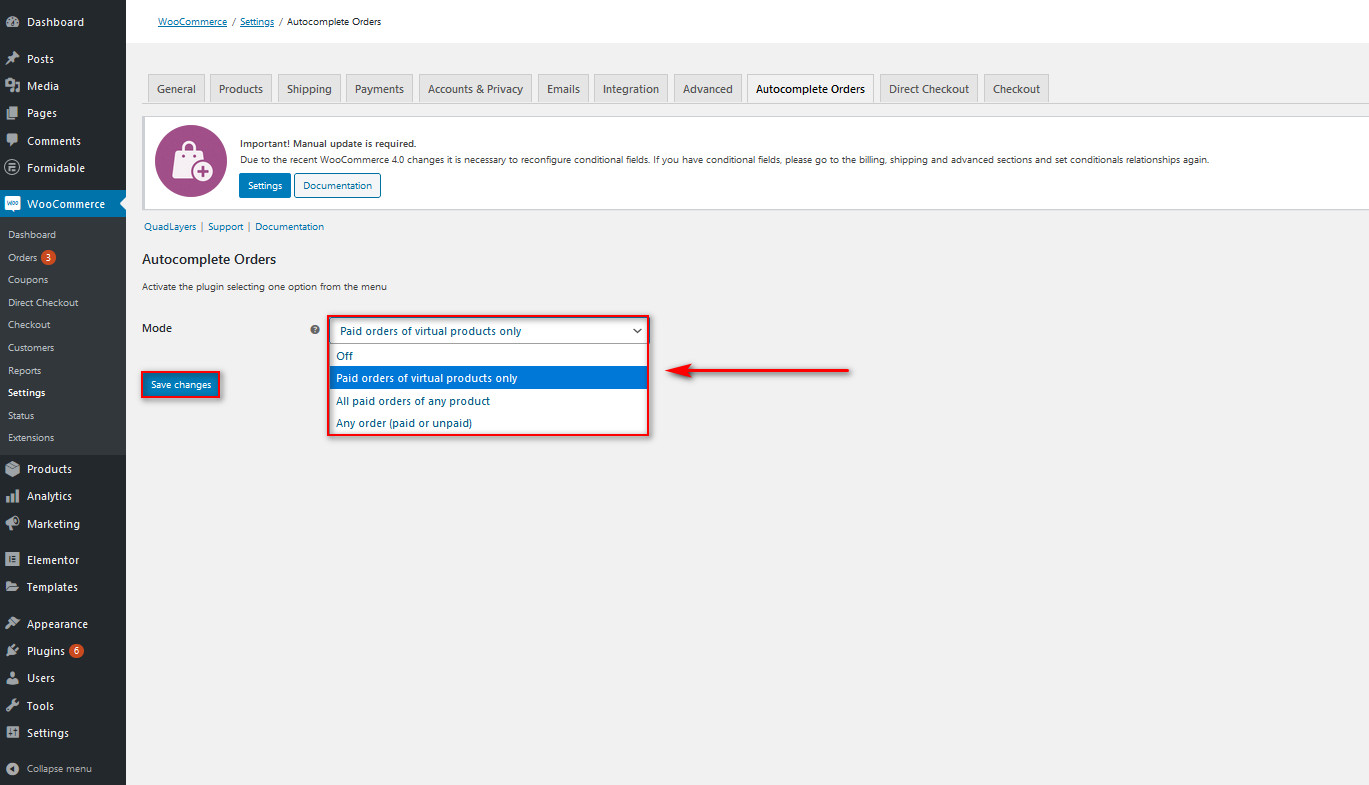 Autocompletar pedidos de WooCommerce procesará automáticamente sus pedidos en función de esta configuración de modo, así que elija la opción adecuada para su sitio web. Por ejemplo, si habilita la opción Solo pedidos pagados de productos virtuales , el complemento solo procesará automáticamente los pedidos de productos virtuales cuyos pagos se hayan verificado.
Autocompletar pedidos de WooCommerce procesará automáticamente sus pedidos en función de esta configuración de modo, así que elija la opción adecuada para su sitio web. Por ejemplo, si habilita la opción Solo pedidos pagados de productos virtuales , el complemento solo procesará automáticamente los pedidos de productos virtuales cuyos pagos se hayan verificado.
Configuración del token de datos de PayPal para pedidos de Autocompletar
Ahora, veamos cómo puede habilitar las verificaciones de pago para el complemento mediante PayPal. Para comenzar a utilizar Autocompletar pedidos, debe obtener su token de transferencia de datos de PayPal . Al usar este token, PayPal puede identificar fácilmente cuándo sus usuarios pagan por sus productos virtuales y así verificarlo con el complemento Autocompletar. Primero, inicie sesión en su cuenta de PayPal.
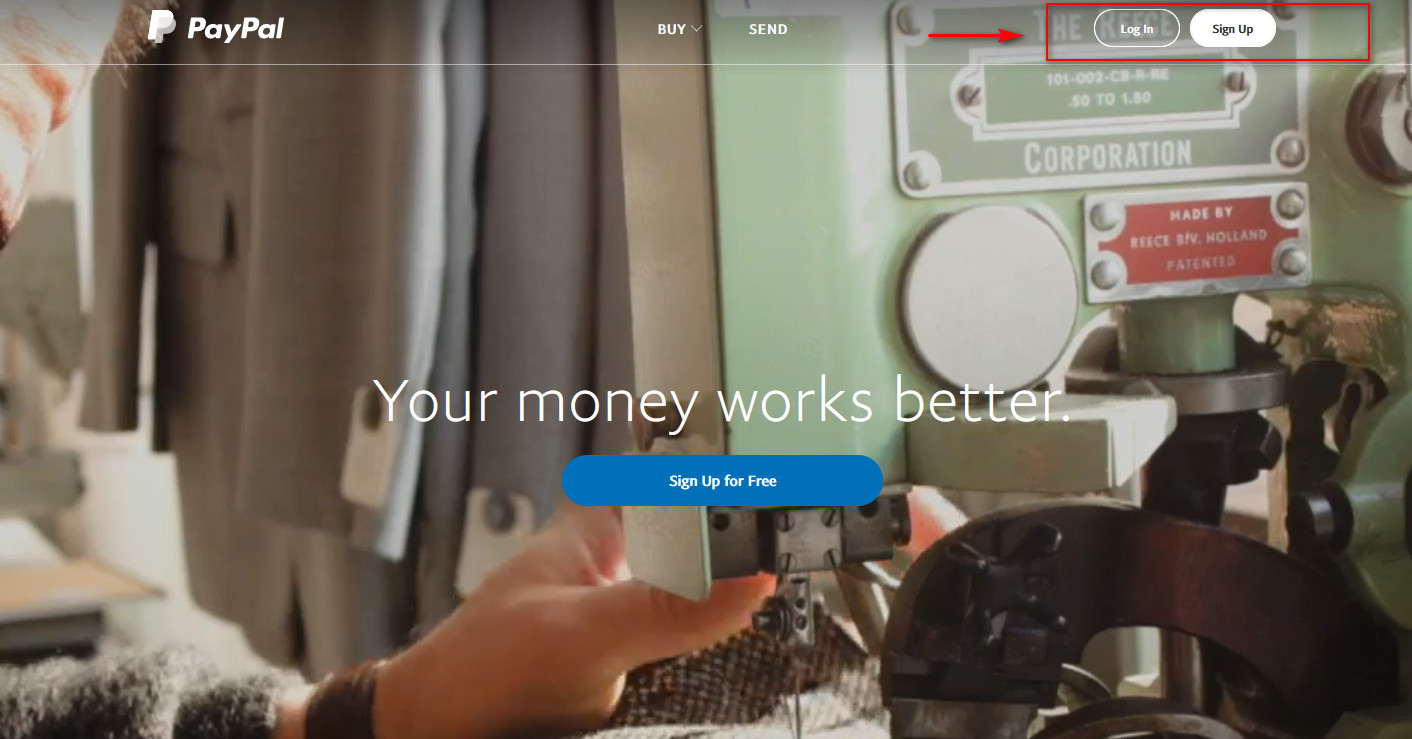
Luego, haga clic en el botón Configuración para pasar a la configuración de su cuenta de PayPal . 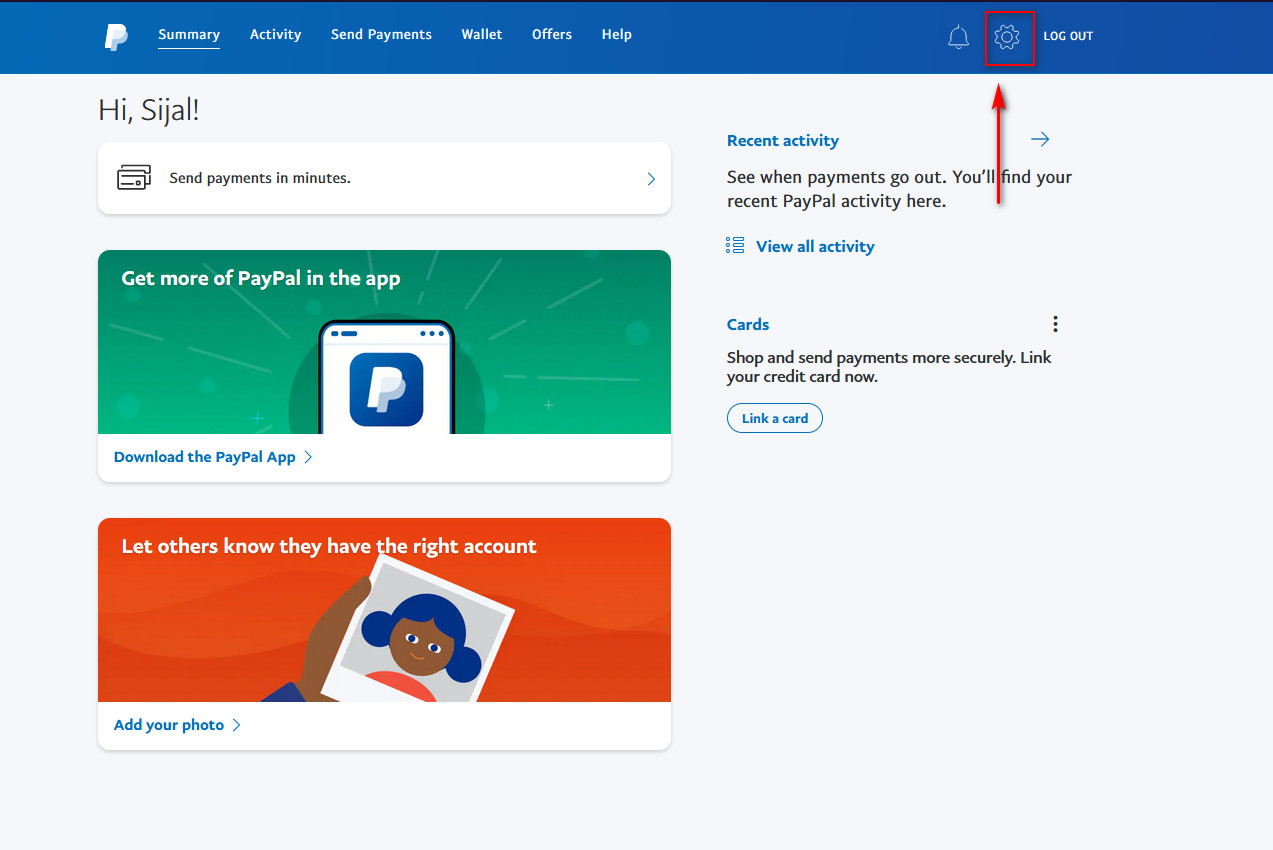 Haga clic en la pestaña Herramientas para vendedores y presione Actualizar junto a Preferencias del sitio web .
Haga clic en la pestaña Herramientas para vendedores y presione Actualizar junto a Preferencias del sitio web . 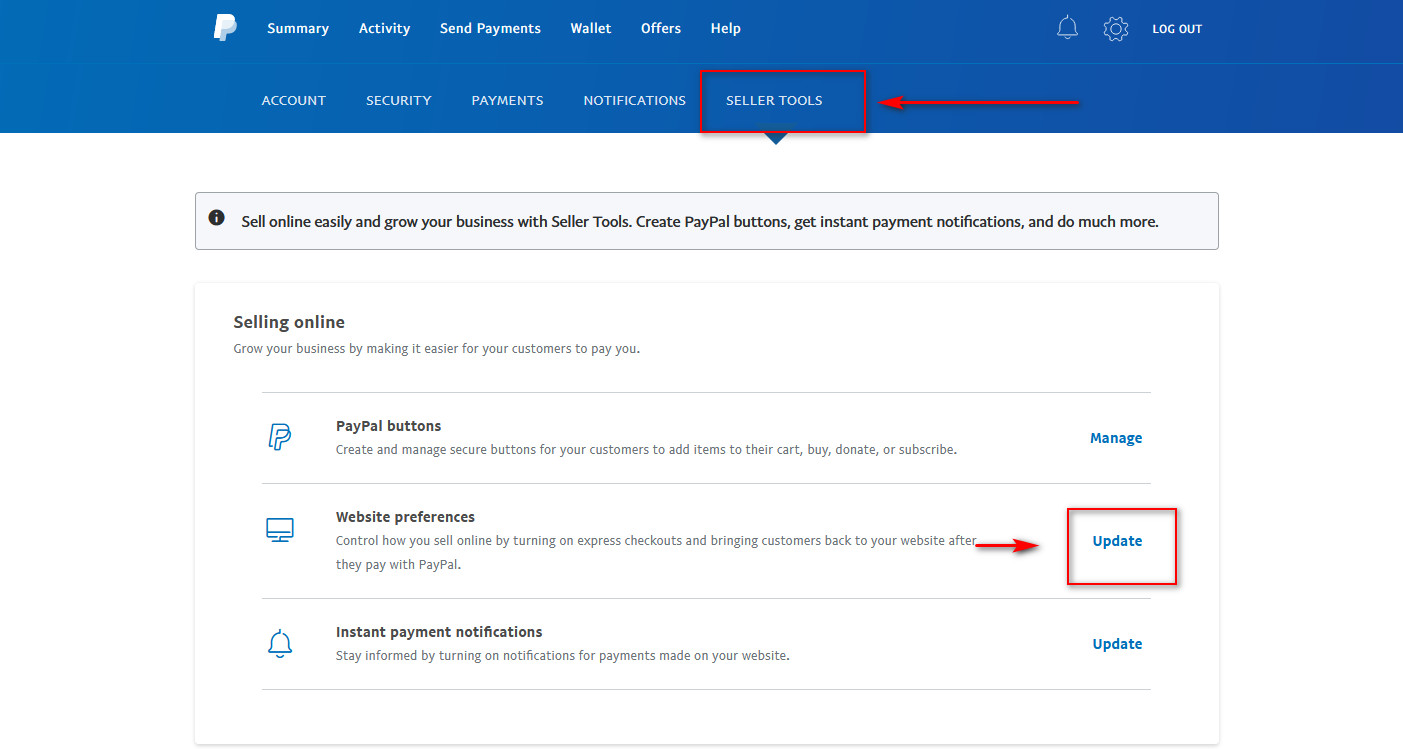 Ahora, baja a la sección Auto Return . Habilite la opción de devolución automática y verá un campo para agregar su página URL de devolución . Esta es la página a la que se redirigirá a sus usuarios después de que terminen su página de pago, así que elíjala inteligentemente. Puede ser una simple página de agradecimiento, la página de su tienda o cualquier otra URL que desee una vez que se verifiquen sus pagos.
Ahora, baja a la sección Auto Return . Habilite la opción de devolución automática y verá un campo para agregar su página URL de devolución . Esta es la página a la que se redirigirá a sus usuarios después de que terminen su página de pago, así que elíjala inteligentemente. Puede ser una simple página de agradecimiento, la página de su tienda o cualquier otra URL que desee una vez que se verifiquen sus pagos. 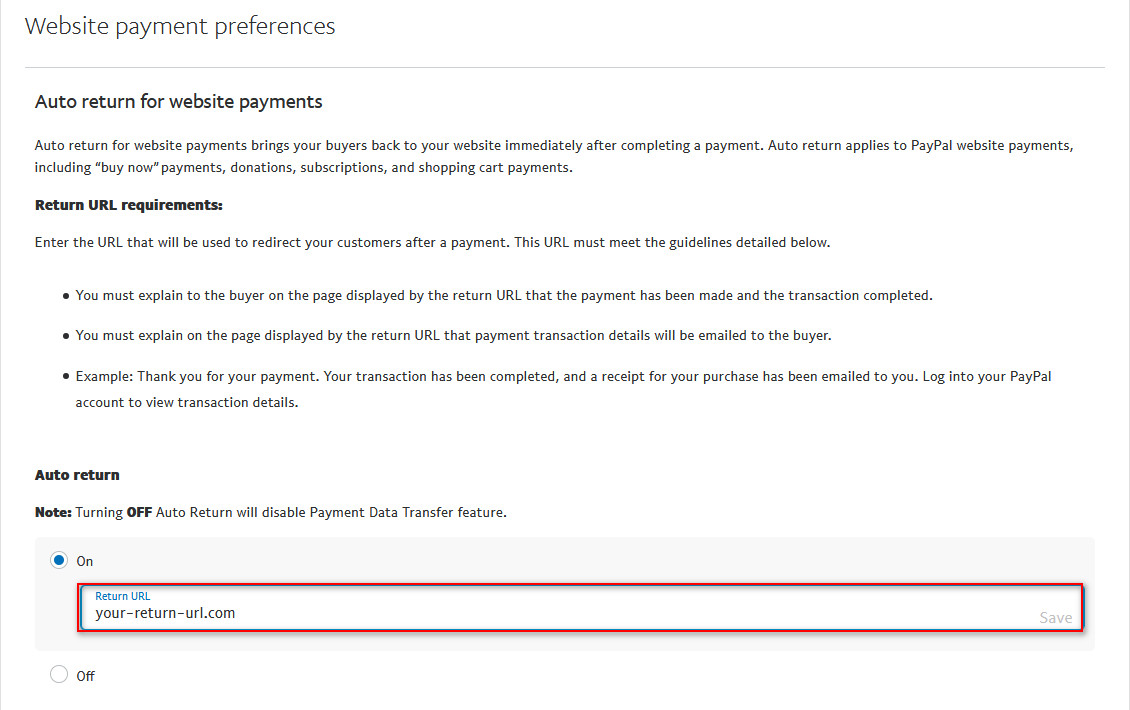
Después de agregar la página URL de retorno, haga clic en Guardar . Ahora, podrá acceder a su token de transferencia de datos de Paypal desplazándose hacia abajo. Habilite la transferencia de datos de pago y copie su token de identidad . Lo necesitará para integrar el servicio con su configuración de WooCommerce PayPal. 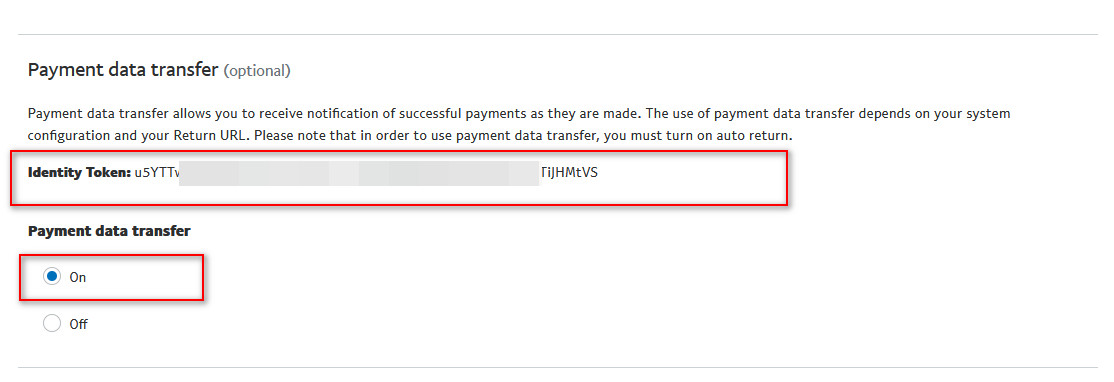

Configuración de su token de transferencia de datos de PayPal
Después de eso, abra su configuración de PayPal de WooCommerce haciendo clic en WooCommerce > Configuración en su panel de administración de WP. 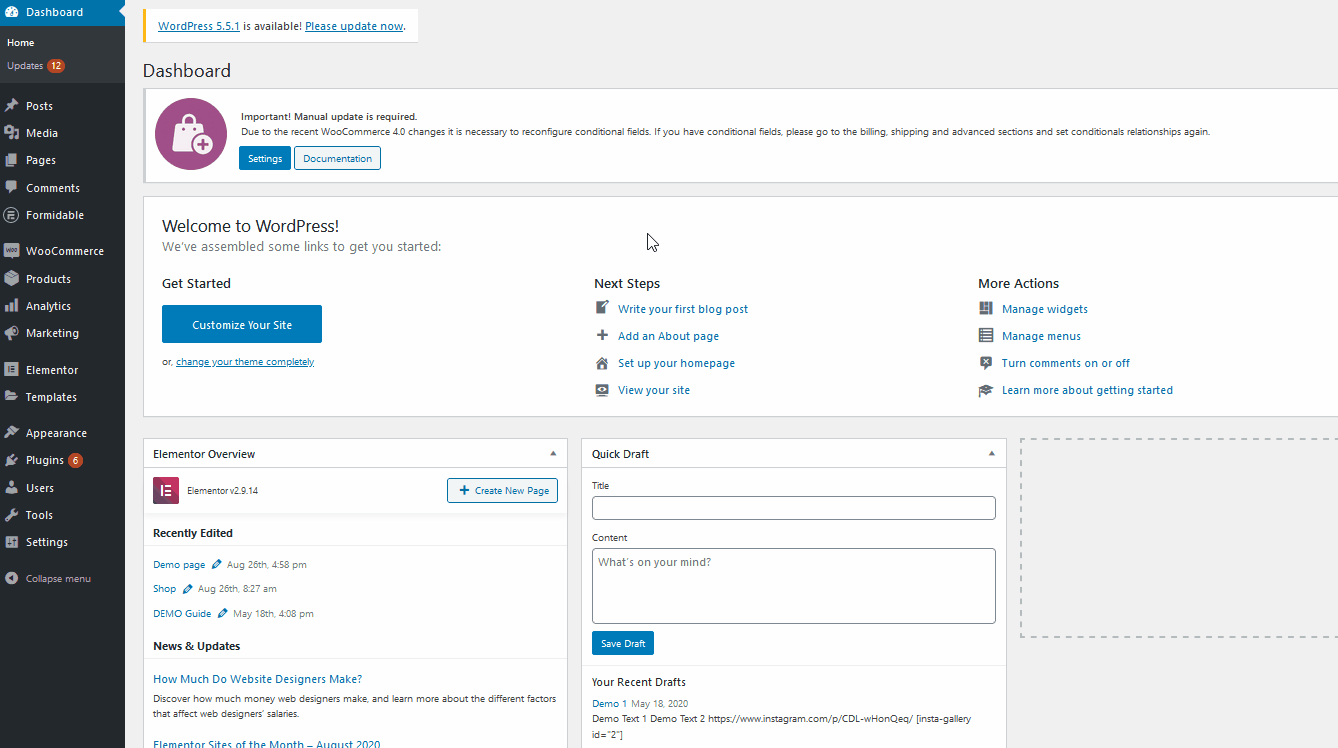
Luego, vaya a la pestaña Pagos y haga clic en Administrar junto a PayPal . Esto abrirá su configuración de PayPal para WooCommerce. 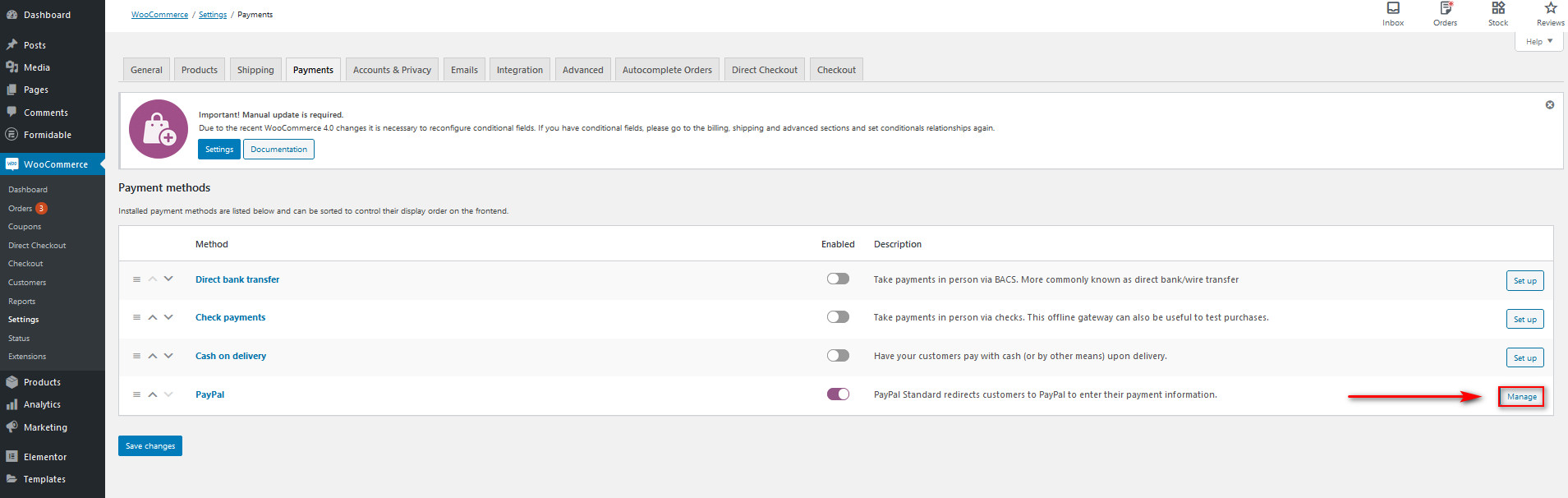
Desplácese hacia abajo para encontrar el campo del token de identidad de PayPal y pegue el token de identidad que guardó anteriormente.
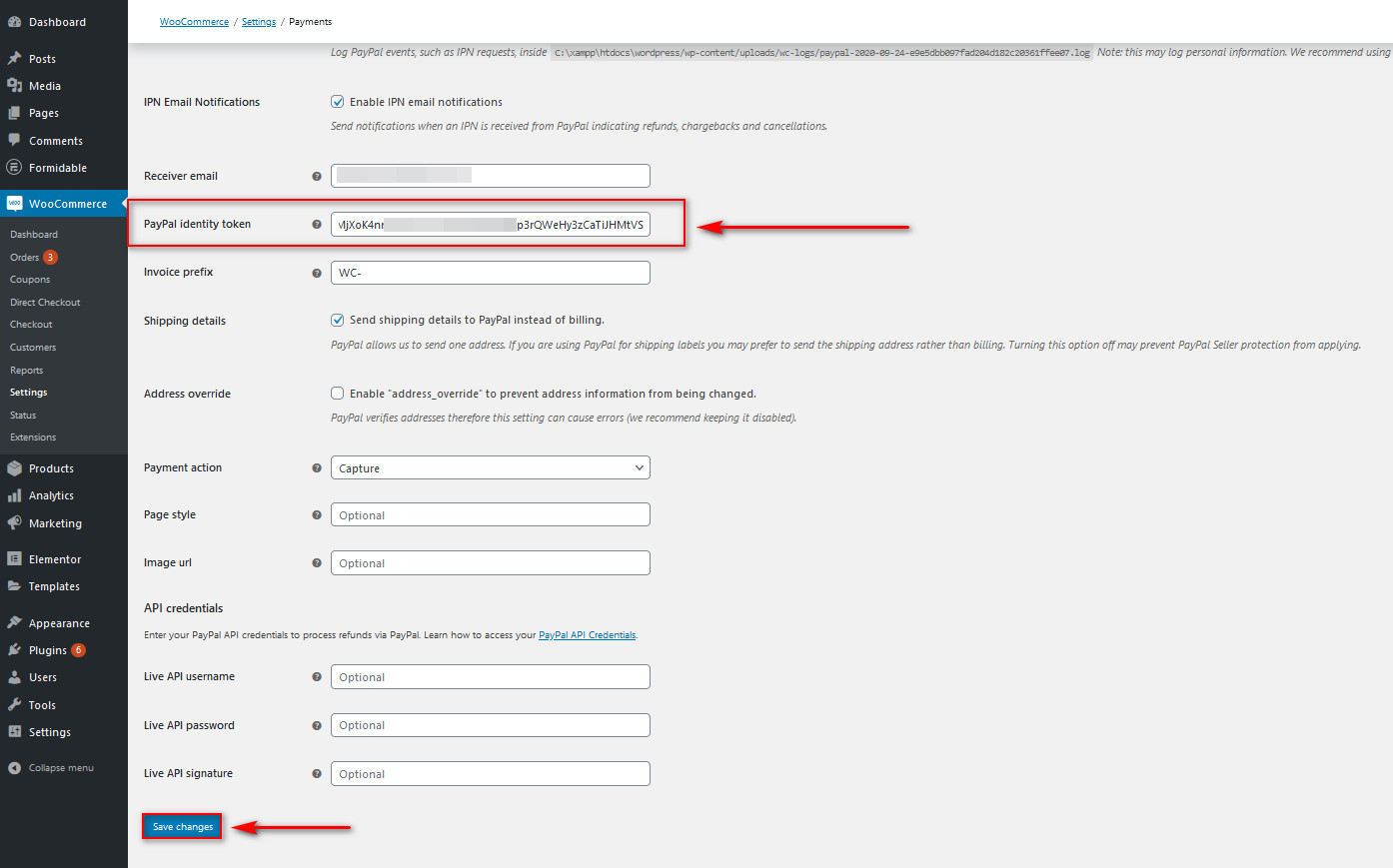 Luego, configure el resto de su configuración de PayPal para brindarles a sus clientes una mejor experiencia de pago. Puedes aprender más sobre cómo hacerlo aquí. Una vez que termine, haga clic en Guardar cambios y ahora su complemento de pedidos Autocompletar WooCommerce debería estar listo para funcionar. Eso es todo, ¡ahora podrá completar automáticamente los pedidos de WooCommerce en su sitio!
Luego, configure el resto de su configuración de PayPal para brindarles a sus clientes una mejor experiencia de pago. Puedes aprender más sobre cómo hacerlo aquí. Una vez que termine, haga clic en Guardar cambios y ahora su complemento de pedidos Autocompletar WooCommerce debería estar listo para funcionar. Eso es todo, ¡ahora podrá completar automáticamente los pedidos de WooCommerce en su sitio!
Pero eso es solo rascar la superficie. Esta herramienta puede hacer mucho más y ayudarlo a automatizar algunos procesos en su sitio web. Puede obtener más información sobre lo que puede hacer Autocompletar pedidos en la documentación del complemento. Finalmente, aquí hay una vista previa de cómo funciona el complemento.
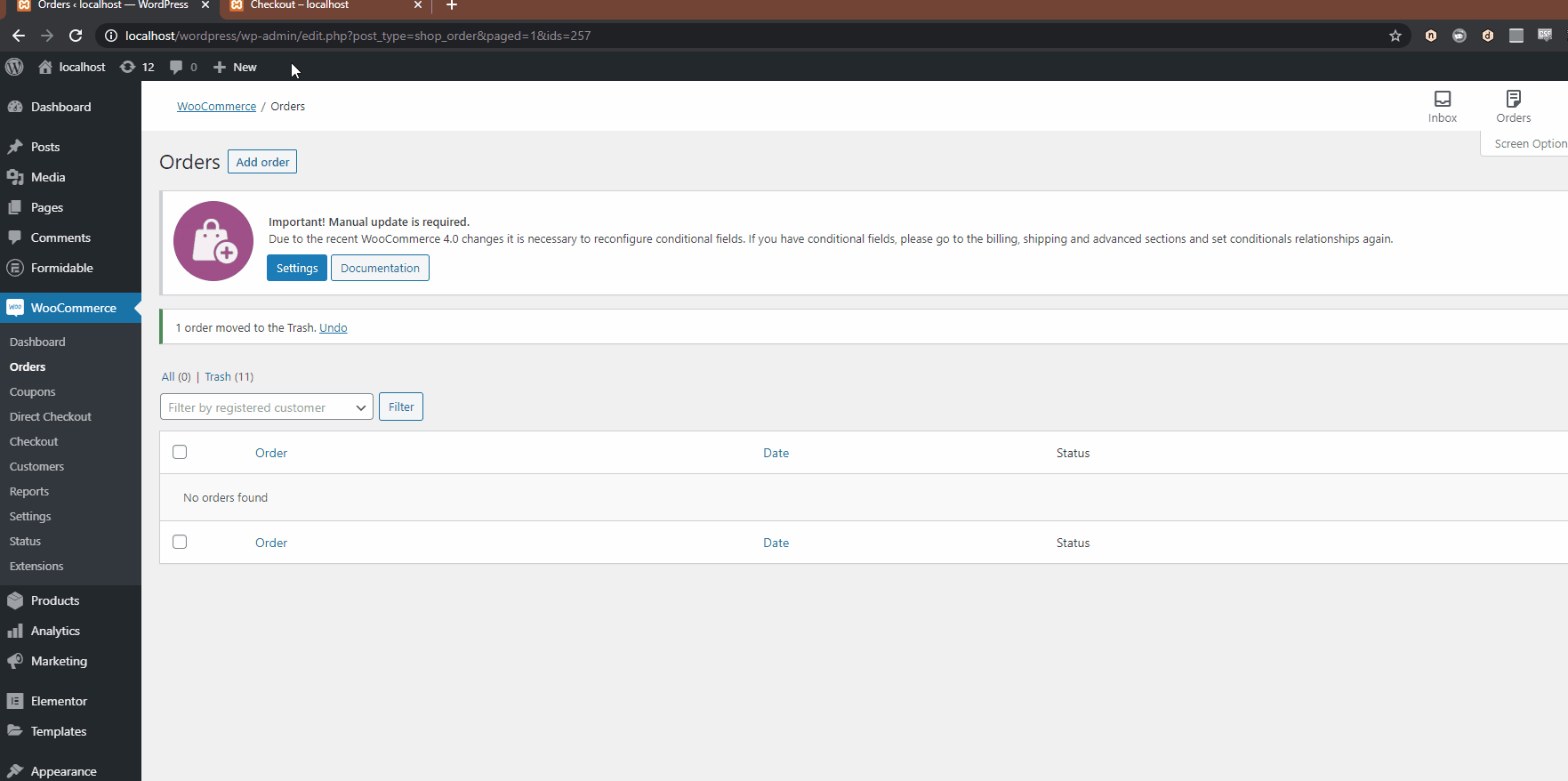
2) Autocompletar pedidos de WooCommerce mediante programación
Otra alternativa para habilitar el autocompletado de pedidos en su tienda WooCommerce es usar fragmentos de código PHP. Esta es la alternativa perfecta para aquellos que tienen habilidades de codificación y no quieren instalar complementos adicionales en su sitio. Con un fragmento de código, puede completar automáticamente los pedidos de sus productos pagos, productos virtuales/descargables o completar automáticamente cualquiera de sus pedidos en proceso.
Como vamos a editar algunos archivos principales antes de comenzar, le recomendamos que instale un tema secundario. Puede crear uno o usar un complemento de tema secundario para hacerlo.
Entonces, para completar automáticamente los pedidos de WooCommerce mediante programación, primero, abra su editor de temas yendo a Apariencia> Editor de temas en su tablero de WordPress . Luego, use la barra lateral de archivos de tema en el extremo derecho y haga clic en el archivo de funciones de tema . 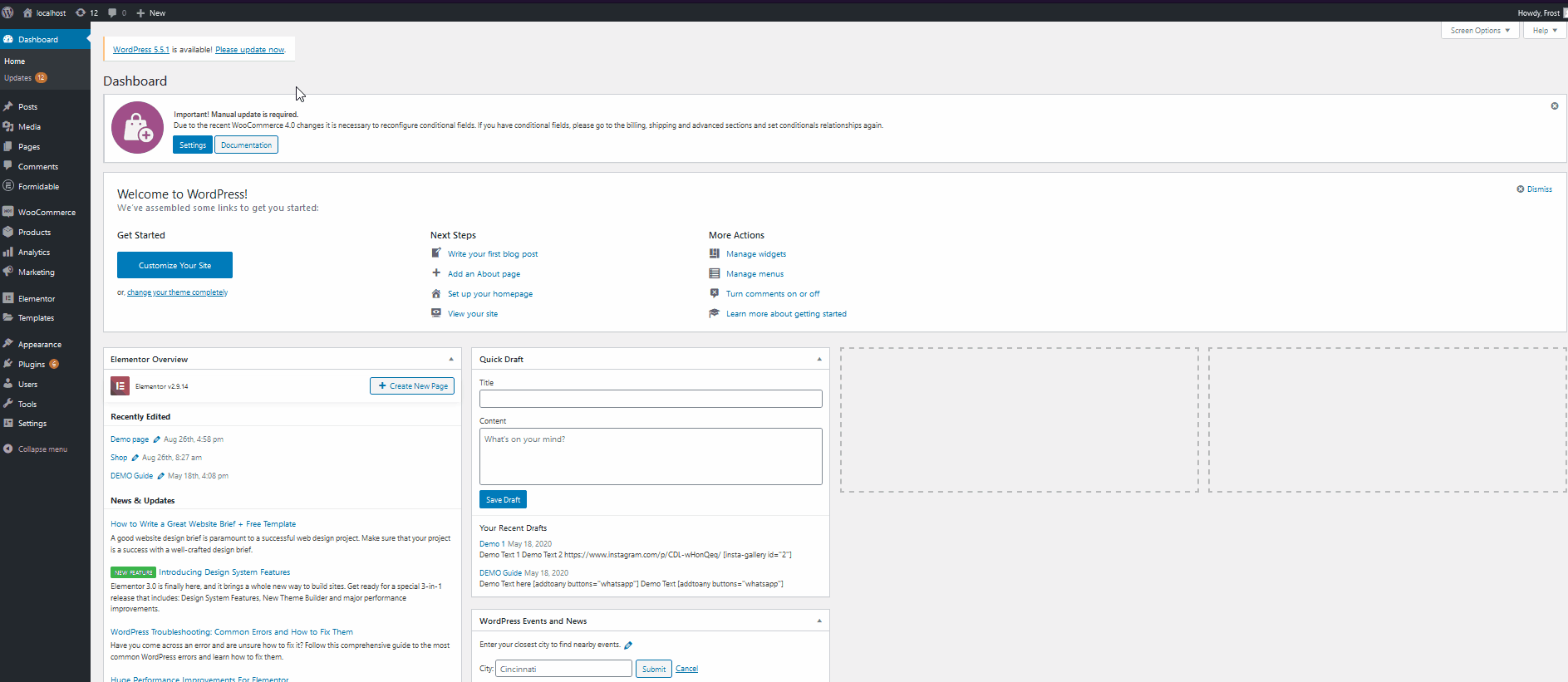 Este es su archivo functions.php y puede usarlo para agregar funciones personalizadas a su sitio web de WordPress. Entonces, continúe y pegue el siguiente código PHP para completar automáticamente los pedidos en todos sus productos virtuales de WooCommerce. Encontrará notas en el código que explican qué hace cada parte del código.
Este es su archivo functions.php y puede usarlo para agregar funciones personalizadas a su sitio web de WordPress. Entonces, continúe y pegue el siguiente código PHP para completar automáticamente los pedidos en todos sus productos virtuales de WooCommerce. Encontrará notas en el código que explican qué hace cada parte del código.
<?php
add_filter('woocommerce_payment_complete_order_status', 'auto_complete_virtual_orders', 10, 3);
función auto_complete_virtual_orders ($ pago_complete_status, $ order_id, $ order) {
$estado_actual = $pedido->get_status();
// Solo queremos actualizar el estado a 'completado' si proviene de uno de los siguientes estados:
$estados_actuales_permitidos = array( 'en espera', 'pendiente', 'fallido');
if ( 'procesando' === $pago_estado_completo && in_array( $estado_actual, $estados_actuales_permitidos) ) {
$order_items = $order->get_items();
// Crear una matriz de productos en el pedido
$order_products = array_filter( array_map( function( $item ) {
// Obtenga el producto asociado para cada artículo de línea
return $elemento->get_product();
}, $order_items), función ($producto) {
// Eliminar no productos
regreso !! $producto;
});
if ( contar ($pedir_productos > 0 ) ) {
// Comprobar si cada producto es 'virtual'
$es_pedido_virtual = array_reduce( $pedido_productos, función( $pedido_virtual_hasta_ahora, $producto ) {
return $pedido_virtual_hasta_ahora && $producto->es_virtual();
}, cierto );
si ($es_pedido_virtual) {
$pago_completo_status = 'completado';
}
}
}
devolver $pago_completo_status;
} 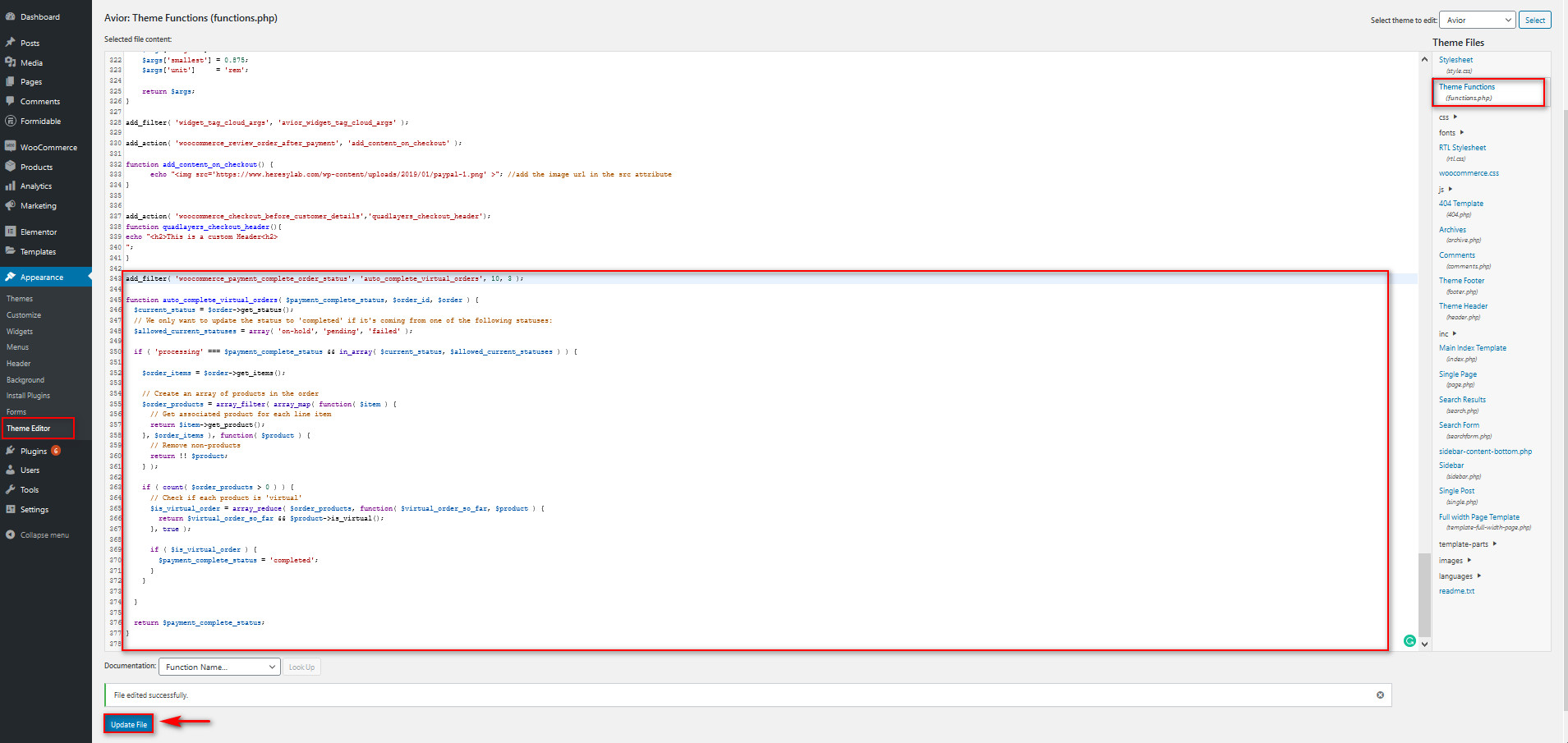
Luego, haz clic en Actualizar archivo y ¡listo! Ha habilitado el autocompletado de pedidos de WooCommerce mediante programación. Ahora, cada producto que se configure como un producto virtual tendrá habilitados los pedidos de autocompletar.
Cómo configurar productos para descargables y virtuales
Independientemente del método que utilice para completar automáticamente sus pedidos, debe asegurarse de que sus productos de WooCommerce estén configurados correctamente como virtuales y descargables. Puede hacerlo abriendo la configuración de su producto WooCommerce. Para configurar su producto como un producto virtual, abra el producto deseado usando la lista de Productos en la barra lateral de su Tablero . Luego, desplácese hacia abajo hasta las opciones de Datos del producto y habilite las opciones Virtual y Descargable .
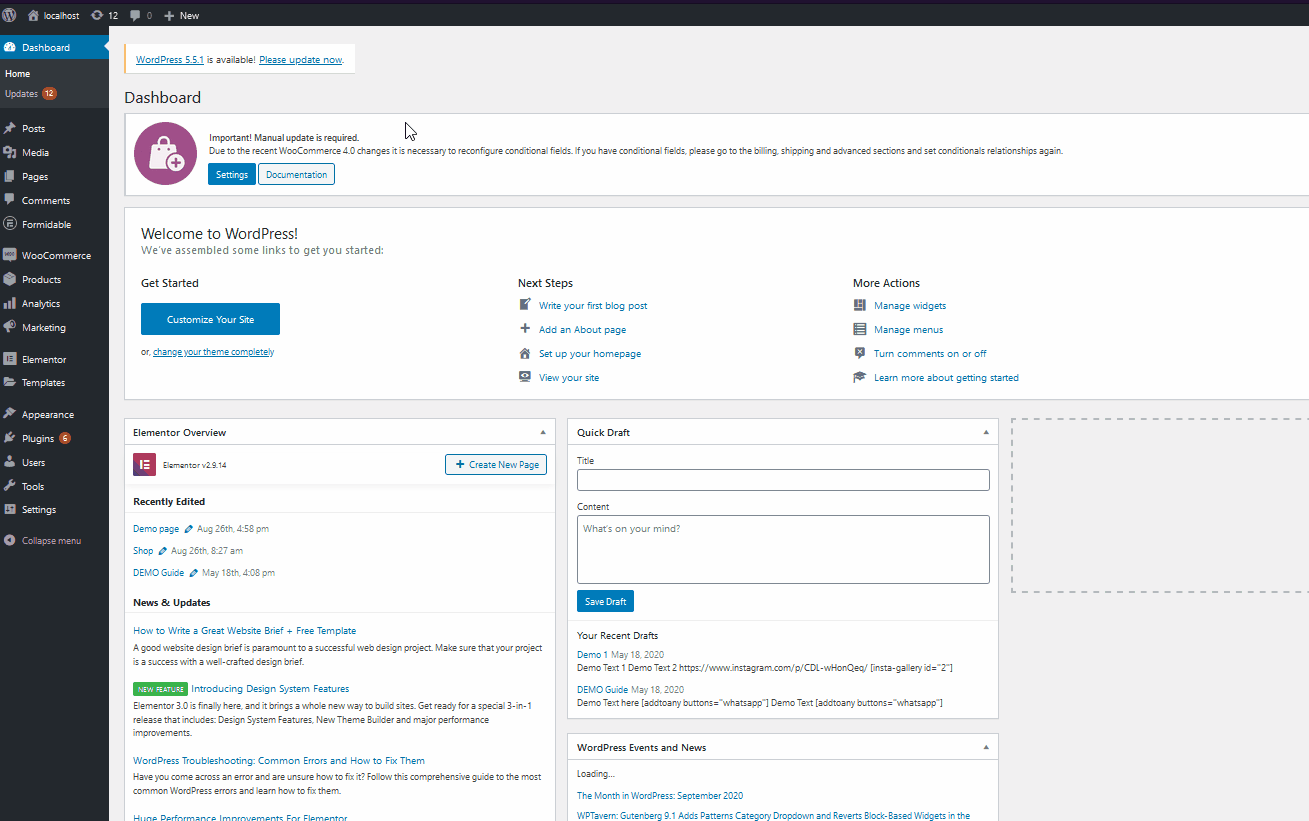 Ahora, sus productos deben configurarse como virtuales y descargables.
Ahora, sus productos deben configurarse como virtuales y descargables. 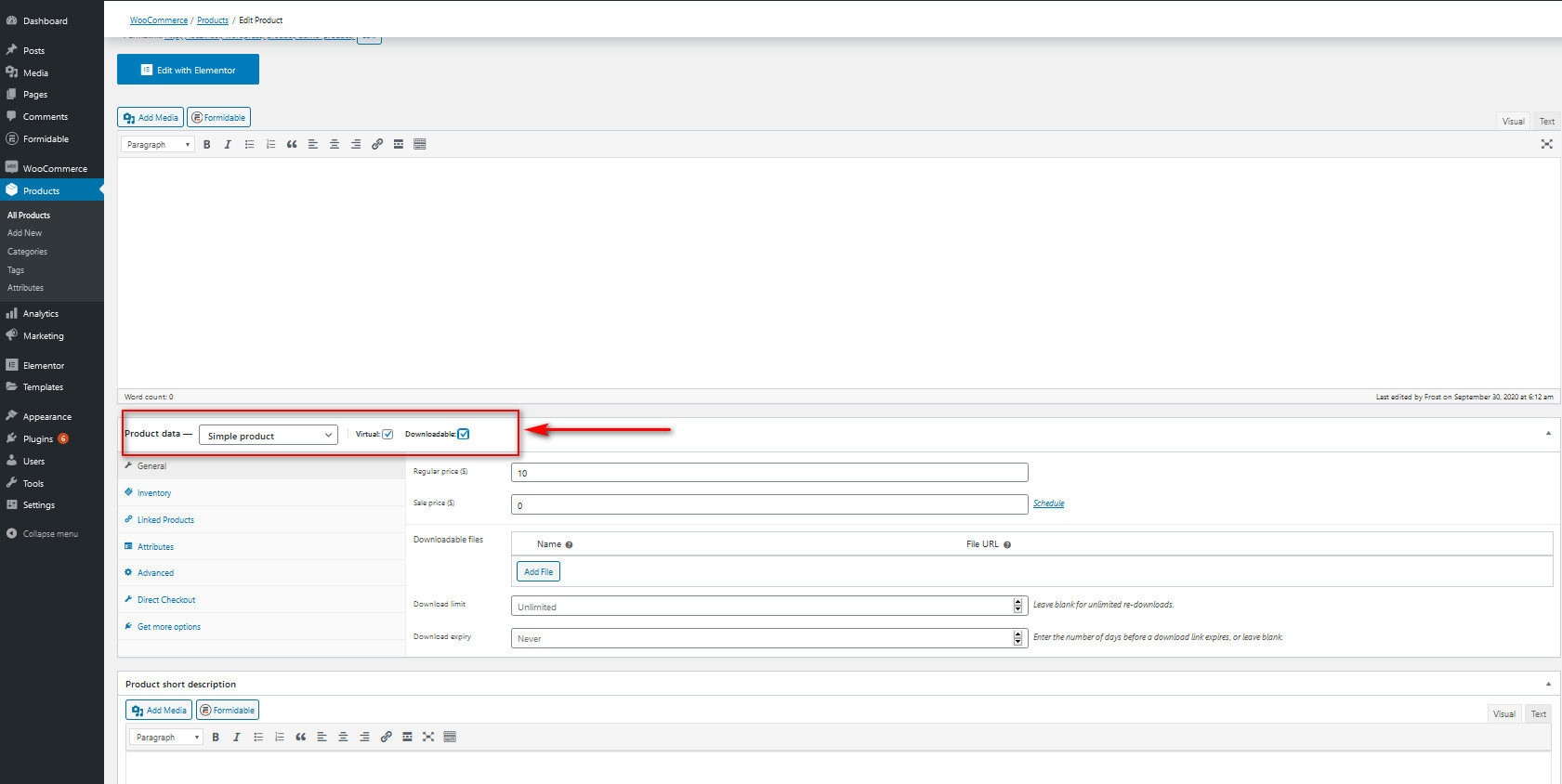
Para obtener más información sobre cómo agregar y editar productos en WooCommerce, le recomendamos que consulte esta guía.
Conclusión
En conclusión, el autocompletado de pedidos en tu tienda te ayudará a brindar una mejor experiencia al cliente y a impulsar tus ventas. En este tutorial, hemos visto dos formas diferentes de completar automáticamente los pedidos de WooCommerce:
- Uso del complemento Autocompletar pedidos de WooCommerce
- Programáticamente al personalizar el archivo functions.php
Ambos métodos harán el trabajo, así que elija el que mejor se adapte a sus habilidades. Si es un principiante, le recomendamos encarecidamente que use el complemento en lugar del método de programación. Autocompletar pedidos es un complemento excelente que requiere muy poca configuración y viene con el beneficio adicional de la integración de PayPal. Además de eso, es muy liviano y 100% gratuito, por lo que no necesita gastar un centavo.
Por otro lado, si tiene habilidades de codificación y tiene experiencia en la personalización de su archivo functions.php , puede jugar con el código y encontrar una solución que se ajuste a las necesidades de su negocio. Sin embargo, teniendo en cuenta lo bien que funciona Autocompletar pedidos y las opciones que ofrece, le recomendamos que eche un vistazo al complemento antes de comenzar a codificar su solución.
Finalmente, si desea obtener más información sobre cómo hacer que los pagos en su sitio web sean más seguros y convenientes, puede consultar nuestra guía sobre cómo integrar WooCommerce con Stripe.
¿Has habilitado el autocompletado de pedidos en tu tienda? ¿Conoces algún otro método que debamos agregar a nuestro tutorial? ¡Háganos saber en la sección de comentarios!
